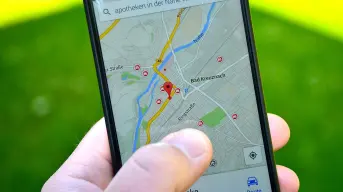Funciones que deberías usar para tus chats grupales de WhatsApp
Puedes controlar tus conversaciones grupales, si sabes cómo hacerlo


Funciones que deberías usar para tus chats grupales de WhatsApp
Puedes controlar tus conversaciones grupales, si sabes cómo hacerlo.
WhatsApp de Meta ya está bien establecida como una de las mejores aplicaciones para chats grupales.
Funciona en muchos dispositivos (incluida la web), te brinda más o menos la misma experiencia en Android e iOS, y está disponible en todo el mundo.
Además, como se lanzó en 2009, ha ganado muchas funciones útiles a lo largo de los años.
Si usas WhatsApp, es muy probable que estés en uno o dos chats grupales (para viejos amigos de la escuela, el equipo deportivo de tu hijo, tu familia extendida, la última boda a la que fuiste) y tienes más funciones con las que jugar aquí de las que te imaginas.
Esas funciones cubren las opciones para organizar el chat grupal (si eres un administrador designado) o participar en él (si no eres un administrador).
Una vez que te hayas asegurado de que estás familiarizado con todo lo que puedes hacer con un chat grupal de WhatsApp, la aplicación se vuelve mucho más útil y puedes administrar tus mensajes de chat grupal de manera mucho más eficiente.
Funciones de chat grupal de WhatsApp para administradores
Algunas configuraciones de grupo solo están disponibles para administradores.
Para llegar a las opciones principales de un chat grupal, toca el nombre del grupo en la parte superior de la conversación, luego elige Permisos de grupo: esta opción solo aparece si creaste el grupo y, por lo tanto, eres el administrador de forma predeterminada, o si otra persona con privilegios de administrador también te ha otorgado el estado de administrador.
La primera opción aquí, Editar configuración del grupo, te permite elegir si los usuarios que no son administradores pueden cambiar o no una serie de configuraciones del chat grupal.
Estas incluyen el nombre, la descripción y la foto del grupo, así como configuraciones como mensajes fijados y mensajes que desaparecen.
Es una configuración única que se activa o desactiva para todos los miembros del grupo (no puedes otorgarles estos privilegios a algunos participantes mientras los bloqueas para otros).
Luego está el interruptor de alternancia Enviar mensajes:
Desactívalo y solo los administradores podrán publicar algo en el grupo.
Si tienes grupos grandes, esto puede ayudar a mantener el grupo enfocado y en el tema.
No te bombardearán todos los miembros diciendo "gracias" o "¿a qué hora nos reunimos?" o algo por el estilo.
El siguiente interruptor de alternancia es Agregar otros miembros, que se explica por sí solo.
Desactívalo para evitar que los usuarios que no son administradores inviten a alguien más al grupo.
Esto funciona en conjunto con la opción que se encuentra debajo, Aprobar nuevos miembros.
Si esta opción está activada, cualquier persona nueva que desee unirse al chat grupal (ya sea a través de un enlace de invitación, un código QR o cualquier otro método) necesitará permiso de administrador antes de poder unirse.
Hay una opción más en esta pantalla, que es Editar administradores de grupo si está en Android o solo Administradores de grupo en iOS:
desde aquí, los administradores pueden otorgarles a otros miembros el estado de administrador o quitárselo nuevamente (la persona que creó el grupo No se puede degradar a un administrador, por lo que no hay posibilidad de un golpe de estado completo en el chat grupal).
Funciones del chat grupal de WhatsApp para participantes
Configurar una encuesta grupal puede ahorrarte algo de tiempo.
Incluso si no eres un administrador, hay algunas funciones que hacen que un chat grupal sea más manejable.
Como miembro normal, no administrador, de un chat grupal, las opciones que ves cuando tocas la barra en la parte superior dependerán de cómo lo hayan configurado los administradores:
es posible que puedas editar el nombre del grupo y su foto, por ejemplo, o puede que no.
Podrás ver una lista de personas en el grupo y ver quién es administrador y quién no.
Una de las opciones que verás aquí, si eres un administrador o un miembro con permisos, es la de mensajes que desaparecen.
Úsala para que los mensajes se borren automáticamente 24 horas, 7 días o 90 días después de que se envían.
Es una forma práctica de reducir el desorden en una conversación, pero el cronómetro comienza a contar tan pronto como se envía el mensaje.
Si los miembros del chat no abren la conversación en el marco de tiempo asignado, se perderán lo que se ha dicho.
En la misma página, y disponible tanto para administradores como para miembros, está la opción de bloquear un chat en su teléfono.
Esto lo oculta de la vista (tienes que desplegar la lista de conversaciones principal para verlo) y requiere la misma autenticación que tu teléfono (normalmente reconocimiento facial o de huellas dactilares) antes de que se abra.
Cuando se trata de participar en chats grupales, toca el ícono del clip (Android) o el ícono más (iOS) para ver algunas funciones más que pueden ahorrarte tiempo y esfuerzo.
A través de la opción Ubicación, por ejemplo, puedes informar a todos los demás dónde estás en este momento, ya sea en un momento determinado o de forma continua.
Puede ahorrar docenas de mensajes de ida y vuelta si todos intentan reunirse en el mismo punto.
La opción Encuesta también puede ser un verdadero ahorro de tiempo.
Si todos necesitan decidir algo (como una fecha o un destino para un viaje), configura una encuesta y haz que la gente vote.
Es preferible a tener una conversación de mensajes larga y en cascada que nadie puede seguir y donde todo debe repetirse una y otra vez. Aún así, no hay garantía de que llegues a un consenso, pero la discusión debería llevar al menos menos tiempo.